opporeno6pro+截图方法一览。Reno6pro+是一款颜值高还具备高性能的手机,那么这款手机怎么截图呢?下面小编准备好了相关的截图方法,还不会的用户一起来看看吧。

方法一、通过按键截屏
同时按住电源键和音量减键1-2秒,即可截屏。
注意:新增物理按键截屏「同时按住电源键+音量下键截取全屏」设置开关,默认开启。关闭后,物理按键截屏不生效。设置路径:「设置 > 便捷工具 > 截屏 > 开启物理按键截屏即可」。

方法二、三指下滑截屏
A、设置 > 便捷工具 > 截屏 > 开启三指下滑开关即可;
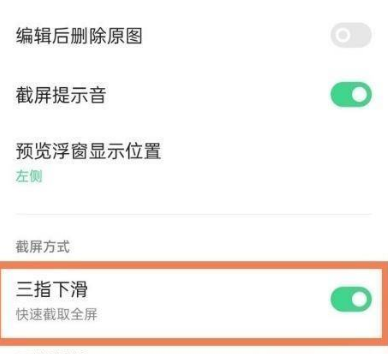
B、设置 > 便捷工具>手势体感 > 开启三指下滑截屏即可;
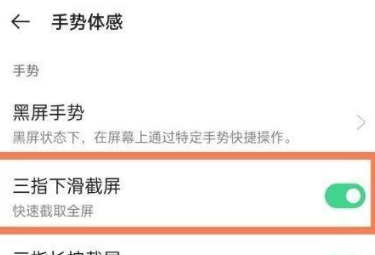
方法三、悬浮球截屏
打开设置-便捷工具-悬浮球,在手势操作中选择单击、双击或者长按,然后在弹出的选项中,勾选截屏即可。

以上这里为各位分享了opporeno6pro+截图方法一览。有需要的朋友赶快来看看本篇文章吧!
———想要了解更多资讯就请继续关注锁定ZI7吧!

99.65MB
点击查看
17.65MB
点击查看
40.18MB
点击查看
40.92MB
点击查看
28.98MB
点击查看
109.07MB
点击查看